Matlab·Simulink的使用 |
您所在的位置:网站首页 › matlab中powergui怎么用 › Matlab·Simulink的使用 |
Matlab·Simulink的使用
|
文章目录
(〇) 前言(一) Simulink的启动(二) 系统仿真模型的创建(三) 仿真参数的设置
(〇) 前言
Simulink是MATLAB中的一种可视化仿真工具,是实现动态系统建模、仿真和分析的一个软件包,被广泛应用于线性系统、非线性系统、数字控制及数字信号处理的建模和仿真中。 熟练掌握Simulink可以帮助我们在做项目的时候进行仿真来更好的分析和完成项目。 推荐个B站的学习视频https://www.bilibili.com/video/BV19J411W7Ta?from=search&seid=14019785651695841987 动手实践才能真正的熟练Simulink的应用。 我把整个建模仿真的步骤放在最前面,能够更好地理解我们学习的脉路: ①建立系统仿真模型 ②设置仿真参数 ③启动仿真并分析结果 (一) Simulink的启动①在主窗口选择“主页”,再单击“文件”中的“新建”,然后选择“Simulink Modal”命令 ②在主窗口选择“主页”,再单击“Simulink“命令组中的“Simulink”命令③在命令行窗口输入simulink 这就进入了Simulink界面 ①Simulink Library Browser窗口 点击模型编辑窗口上面的那个小齿轮 |
【本文地址】
今日新闻 |
推荐新闻 |
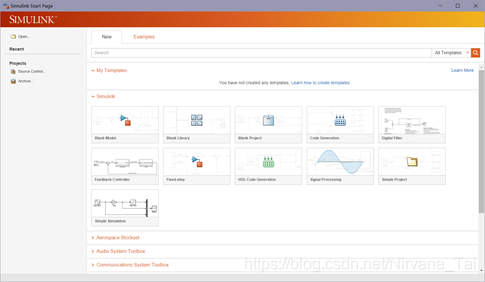 然后点击Blank Modal,进入模型编辑窗口
然后点击Blank Modal,进入模型编辑窗口 然后我们可以利用File命令组打开或者新建模型文件。 单击“Library Browser”按钮,可以打开模块库浏览器窗口,通过鼠标拖动模块到编辑窗口,再将各个模块连接起来,就构成了仿真模型。
然后我们可以利用File命令组打开或者新建模型文件。 单击“Library Browser”按钮,可以打开模块库浏览器窗口,通过鼠标拖动模块到编辑窗口,再将各个模块连接起来,就构成了仿真模型。 其中,Simulink是基础模块库,其他是专业模块库。 ②Simulink模块的操作: 添加:在Simulink Library Browser窗口中找到想用模块,然后用鼠标拖拽到模型编辑窗口中。 删除或复制:选定模块,按Delete删除。或在模型编辑窗口选择Edit菜单项里的各种操作命令完成。 两个模块的连接:鼠标左键按住一个模块的输出端,移动到另一个模块的输入端,当连接线变为实线时,松手即完成连接。如图
其中,Simulink是基础模块库,其他是专业模块库。 ②Simulink模块的操作: 添加:在Simulink Library Browser窗口中找到想用模块,然后用鼠标拖拽到模型编辑窗口中。 删除或复制:选定模块,按Delete删除。或在模型编辑窗口选择Edit菜单项里的各种操作命令完成。 两个模块的连接:鼠标左键按住一个模块的输出端,移动到另一个模块的输入端,当连接线变为实线时,松手即完成连接。如图 连线的分支:鼠标移到实线上的分支点,按下Ctrl,按住鼠标拖到目标模块的输入端,释放鼠标并松开Ctrl。
连线的分支:鼠标移到实线上的分支点,按下Ctrl,按住鼠标拖到目标模块的输入端,释放鼠标并松开Ctrl。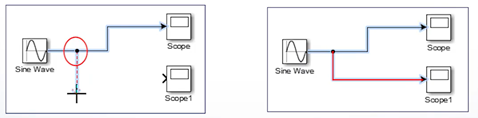 ③创建完记得保存哦,操作就不细说了简单。 ④设置模型参数:双击需要设置的模块,即打开了参数设置界面。上面是对于该模块的描述,下面可编辑区可以进行参数设置。
③创建完记得保存哦,操作就不细说了简单。 ④设置模型参数:双击需要设置的模块,即打开了参数设置界面。上面是对于该模块的描述,下面可编辑区可以进行参数设置。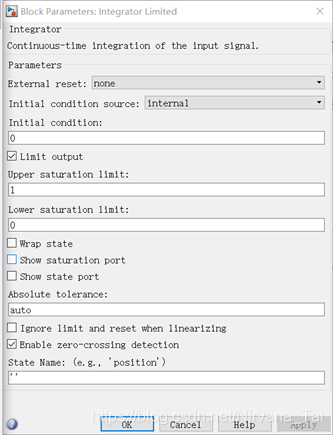
 ,即可进入仿真参数设置界面。
,即可进入仿真参数设置界面。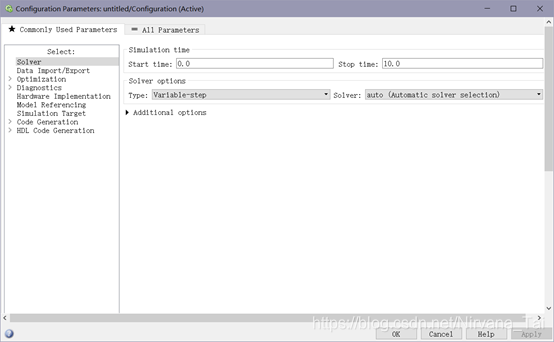 在这其中,我们可以进行参数设置。其中步长类型-Solver等根据自己的模型选择。 仿真参数设置完成后,单击上方主窗口中的Run
在这其中,我们可以进行参数设置。其中步长类型-Solver等根据自己的模型选择。 仿真参数设置完成后,单击上方主窗口中的Run 即可开始仿真。
即可开始仿真。